
实例概述
本实例是一个陀螺玩具的底座设计,主要运用了旋转、凸台-拉伸、切除-拉伸、移动/复制、圆角以及倒角等特征创建命令。需要注意选取草图基准面、圆角顺序及移动/复制实体的技巧和注意事项。零件实体模型及相应的设计树如图12.1所示。
Step1.新建模型文件。新建一个“零件”模块的模型文件,进入建模环境。
Step2.创建图12.2所示的零件基础特征——旋转1。选择下拉菜单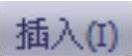
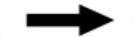
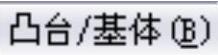
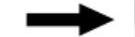
 命令(或单击“特征(F)”工具栏中的
命令(或单击“特征(F)”工具栏中的 按钮);选取前视基准面作为草图基准面,绘制图12.3所示的横断面草图;采用图12.3所示的边线为旋转轴线;在“旋转”对话框中输入旋转角度值180.00;单击
按钮);选取前视基准面作为草图基准面,绘制图12.3所示的横断面草图;采用图12.3所示的边线为旋转轴线;在“旋转”对话框中输入旋转角度值180.00;单击 按钮,完成旋转1的创建。
按钮,完成旋转1的创建。
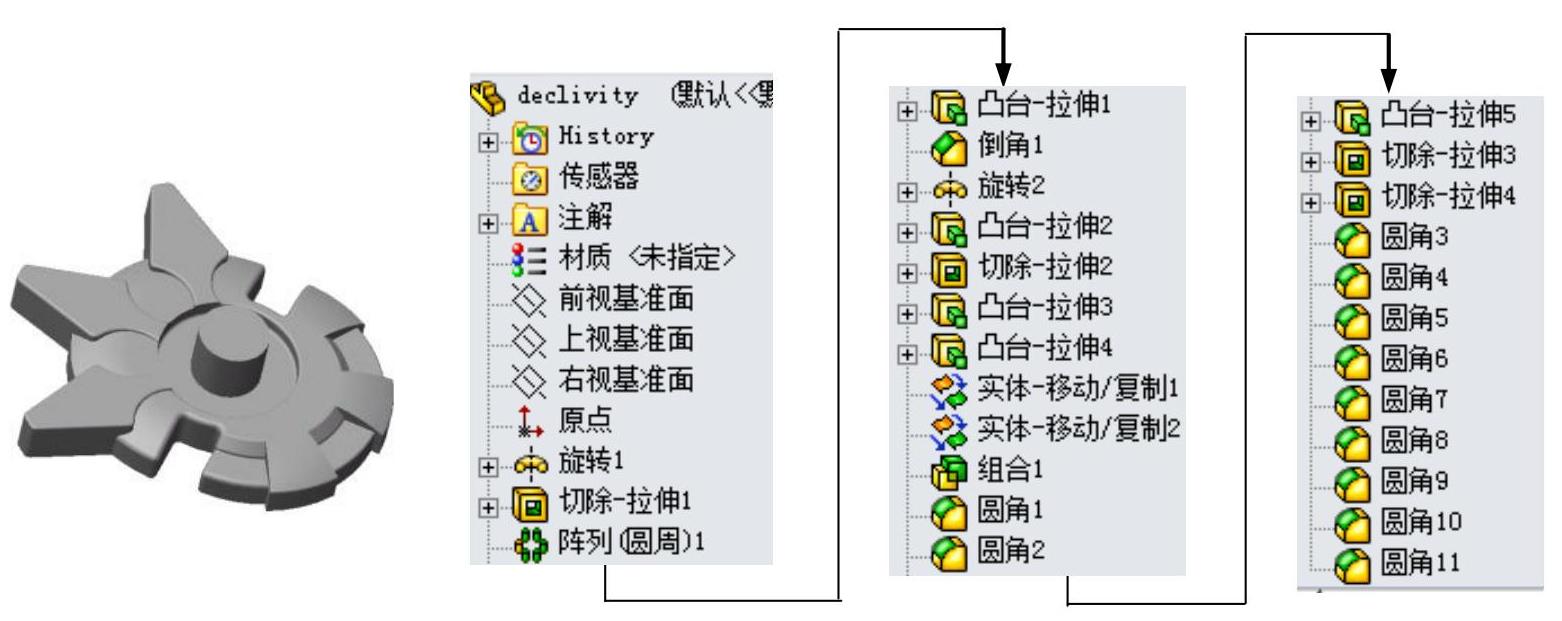
图12.1 零件模型和设计树
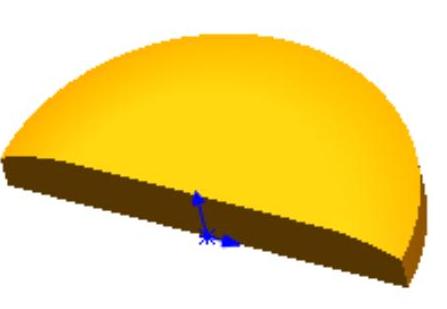
图12.2 旋转1
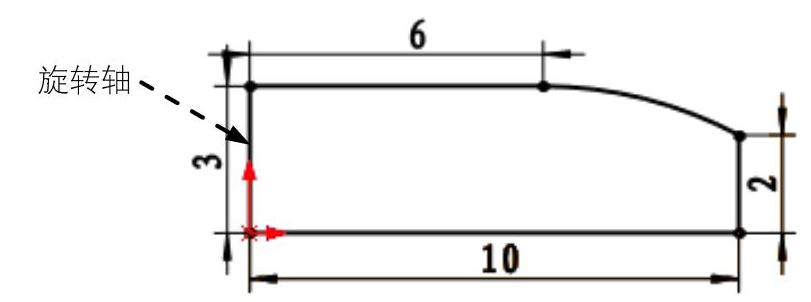
图12.3 横断面草图
Step3.创建图12.4所示的零件特征——切除-拉伸1。选择下拉菜单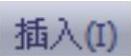
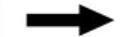
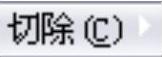
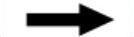
 命令;选取上视基准面为草图基准面,在草图绘制环境中绘制图12.5所示的横断面草图;单击该对话框中的
命令;选取上视基准面为草图基准面,在草图绘制环境中绘制图12.5所示的横断面草图;单击该对话框中的 按钮,完成切除-拉伸1的创建。
按钮,完成切除-拉伸1的创建。
Step4.创建图12.6所示的阵列(圆周)1。选择下拉菜单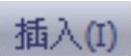
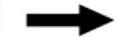

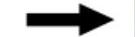
 命令(或单击
命令(或单击 按钮),系统弹出“圆周阵列”对话框;单击以激活
按钮),系统弹出“圆周阵列”对话框;单击以激活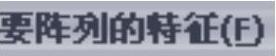 区域中的文本框,选取切除-拉伸1特征作为阵列的源特征;选择下拉菜单
区域中的文本框,选取切除-拉伸1特征作为阵列的源特征;选择下拉菜单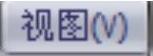
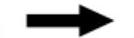
 命令即显示临时轴;选取图12.6所示的临时轴为圆周阵列轴;在
命令即显示临时轴;选取图12.6所示的临时轴为圆周阵列轴;在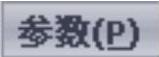 区域的
区域的 文本框中输入数值60.00;在
文本框中输入数值60.00;在 区域的
区域的 文本框中输入数值3;取消选中
文本框中输入数值3;取消选中 复选框;单击
复选框;单击 按钮,单击“圆周阵列”对话框中的
按钮,单击“圆周阵列”对话框中的 按钮,完成阵列(圆周)1的创建。
按钮,完成阵列(圆周)1的创建。
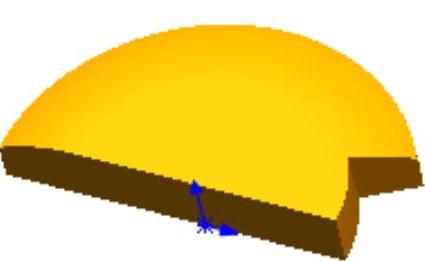
图12.4 切除-拉伸1
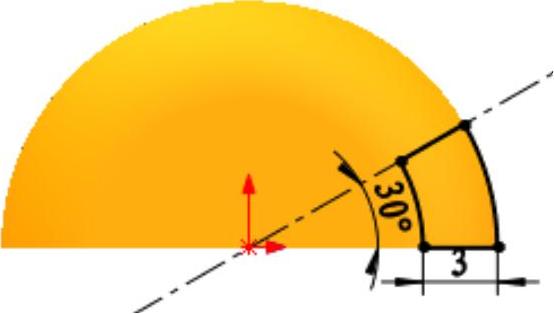
图12.5 横断面草图
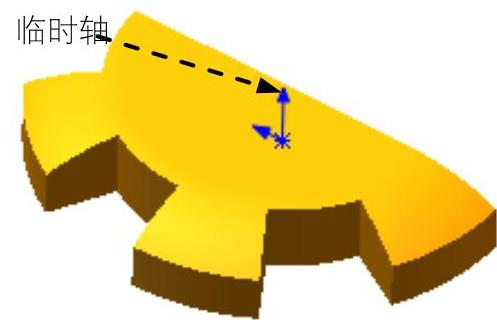
图12.6 阵列(圆周)1
Step5.创建图12.7所示的零件特征——凸台-拉伸1。选择下拉菜单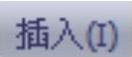
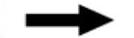

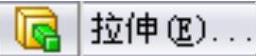 命令(或单击
命令(或单击 按钮);选取上视基准面为草图基准面;在草图绘制环境中绘制图12.8所示的横断面草图;采用系统默认的深度方向,在“凸台-拉伸”对话框
按钮);选取上视基准面为草图基准面;在草图绘制环境中绘制图12.8所示的横断面草图;采用系统默认的深度方向,在“凸台-拉伸”对话框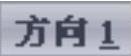 区域的下拉列表中选择
区域的下拉列表中选择 选项,输入深度值2.00;单击
选项,输入深度值2.00;单击 按钮,完成凸台-拉伸1的创建。
按钮,完成凸台-拉伸1的创建。
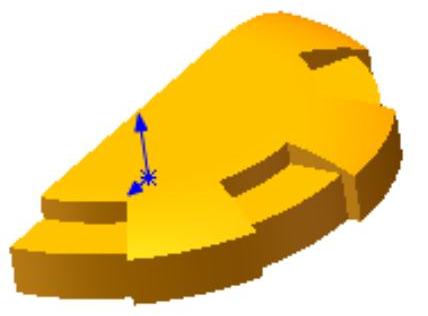
图12.7 凸台-拉伸1
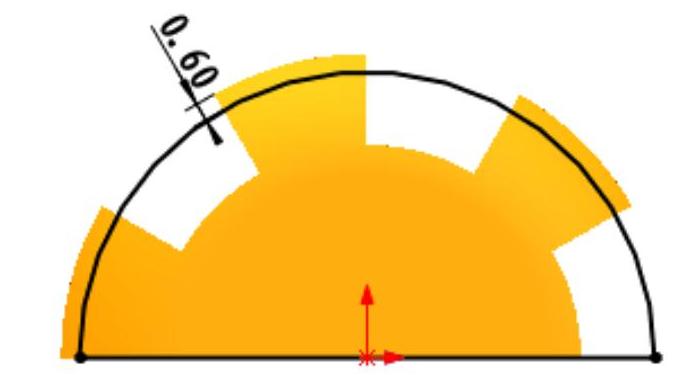
图12.8 横断面草图
Step6.创建图12.9b所示的倒角1。选择下拉菜单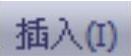
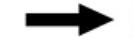
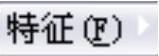
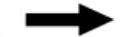
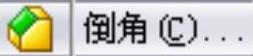 命令,选取图12.9a所示的边线为要倒角的对象;在“倒角”对话框的
命令,选取图12.9a所示的边线为要倒角的对象;在“倒角”对话框的 文本框中输入数值0.75,在
文本框中输入数值0.75,在 文本框中输入数值45.00;单击
文本框中输入数值45.00;单击 按钮,完成倒角1的创建。
按钮,完成倒角1的创建。
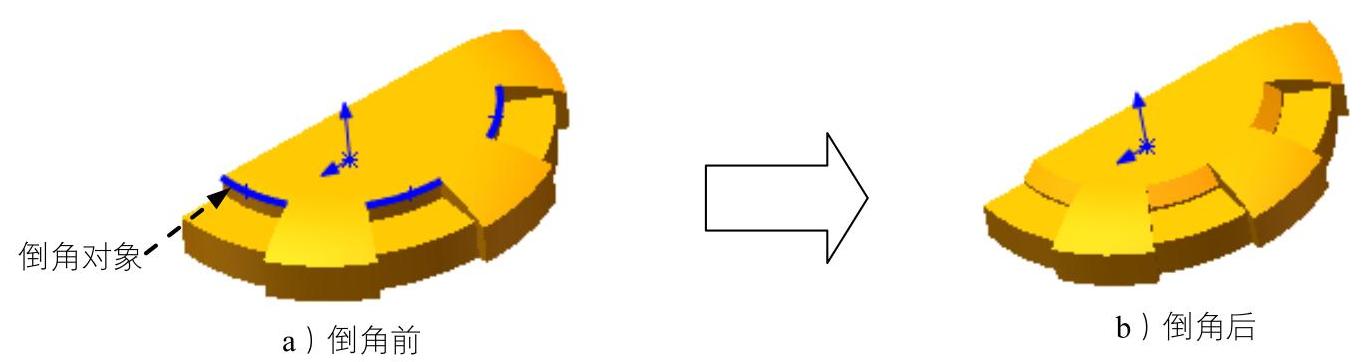
图12.9 倒角1
Step7.创建图12.10所示的零件特征——旋转2。选择下拉菜单
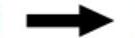
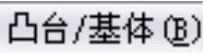
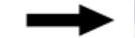
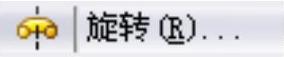 命令;选取右视基准面为草图基准面;在草图绘制环境中绘制图12.11所示的横断面草图;采用图12.11所示的线作为旋转轴线;在“旋转”对话框
命令;选取右视基准面为草图基准面;在草图绘制环境中绘制图12.11所示的横断面草图;采用图12.11所示的线作为旋转轴线;在“旋转”对话框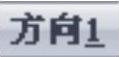 区域的下拉列表中选择
区域的下拉列表中选择 选项,采用系统默认的旋转方向;在
选项,采用系统默认的旋转方向;在 文本框中输入数值90.00;在“旋转”对话框
文本框中输入数值90.00;在“旋转”对话框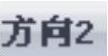 区域的下拉列表中选择
区域的下拉列表中选择 选项,在
选项,在 文本框中输入数值90.00;单击
文本框中输入数值90.00;单击 按钮,完成旋转2的创建。
按钮,完成旋转2的创建。
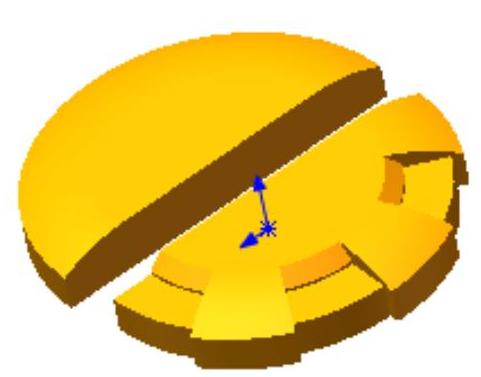
图12.10 旋转2
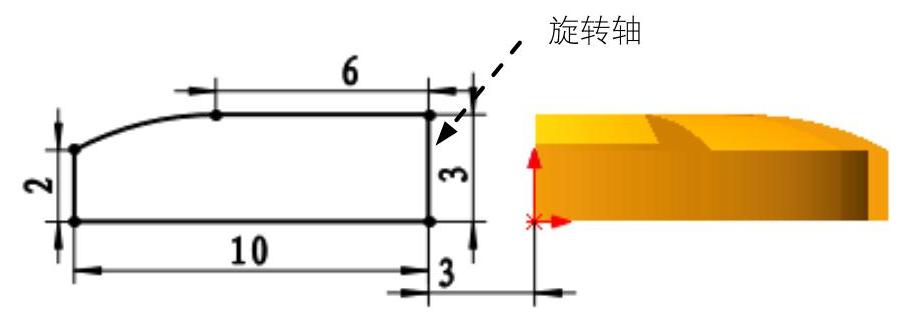
图12.11 横断面草图
Step8.创建图12.12所示的零件特征——凸台-拉伸2。选取上视基准面为草图基准面,绘制图12.13所示的横断面草图;在“凸台-拉伸”对话框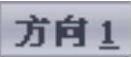 区域的下拉列表中选择
区域的下拉列表中选择 选项,选择图12.12所示的面;单击
选项,选择图12.12所示的面;单击 按钮,完成凸台-拉伸2的创建。
按钮,完成凸台-拉伸2的创建。
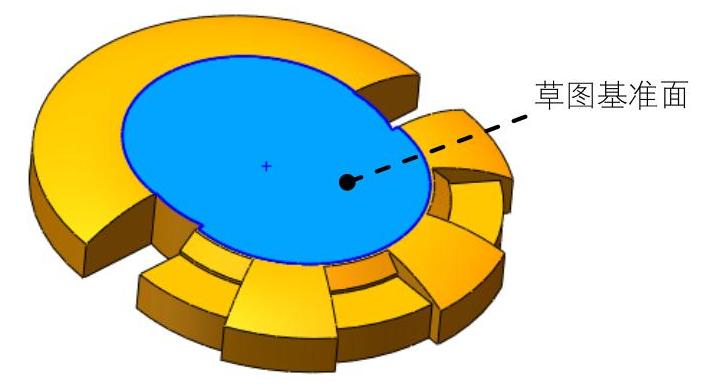
图12.12 凸台-拉伸2
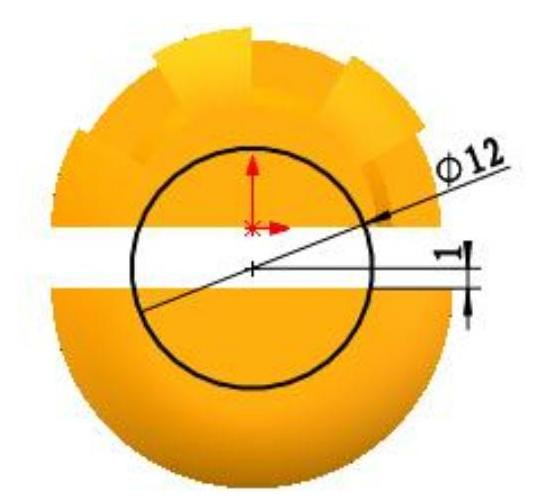
图12.13 横断面草图
Step9.创建图12.14所示的零件特征——切除-拉伸2。选择下拉菜单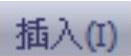
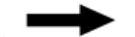
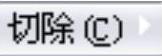
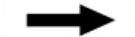
 命令;选取图12.15所示的模型表面为草图基准面;绘制图12.16所示的横断面草图;采用系统默认的深度方向,在
命令;选取图12.15所示的模型表面为草图基准面;绘制图12.16所示的横断面草图;采用系统默认的深度方向,在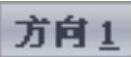 区域的下拉列表中选择
区域的下拉列表中选择 选项,输入深度值1.00,单击
选项,输入深度值1.00,单击 按钮,完成切除-拉伸2的创建。
按钮,完成切除-拉伸2的创建。
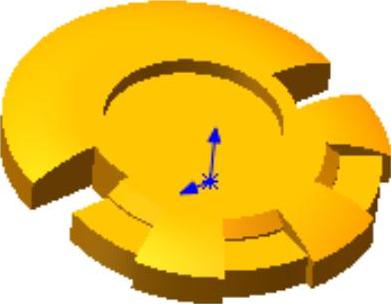
图12.14 切除-拉伸2
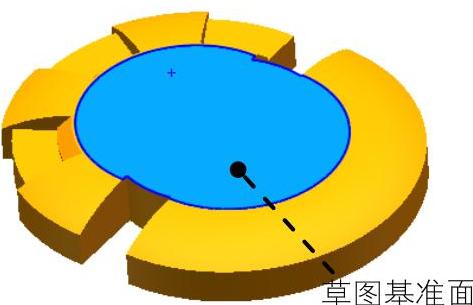
图12.15 选取草图基准面

图12.16 横断面草图
Step10.创建图12.17所示的零件特征——凸台-拉伸3。选择下拉菜单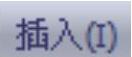
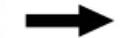

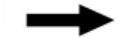
 命令;选取图12.18所示的平面为草图基准面,绘制图12.19所示的横断面草图;在
命令;选取图12.18所示的平面为草图基准面,绘制图12.19所示的横断面草图;在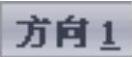 区域的下拉列表中选择
区域的下拉列表中选择 选项,输入深度值4.00;单击
选项,输入深度值4.00;单击 按钮,完成凸台-拉伸3的创建。(www.daowen.com)
按钮,完成凸台-拉伸3的创建。(www.daowen.com)

图12.17 凸台-拉伸3

图12.18 选取草图基准面
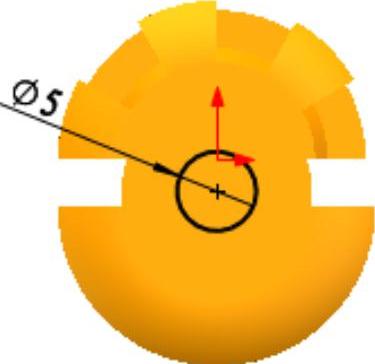
图12.19 横断面草图
Step11.创建图12.20所示的零件特征——凸台-拉伸4。选择下拉菜单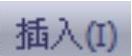
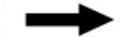
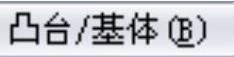
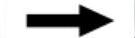
 命令;选取上视基准面为草图基准面,绘制图12.21所示的横断面草图;采用系统默认的深度方向,在“凸台-拉伸”对话框
命令;选取上视基准面为草图基准面,绘制图12.21所示的横断面草图;采用系统默认的深度方向,在“凸台-拉伸”对话框 区域的下拉列表中选择
区域的下拉列表中选择 选项,输入深度值3.20,取消选中
选项,输入深度值3.20,取消选中 复选框;单击
复选框;单击 按钮,完成凸台-拉伸4的创建。
按钮,完成凸台-拉伸4的创建。
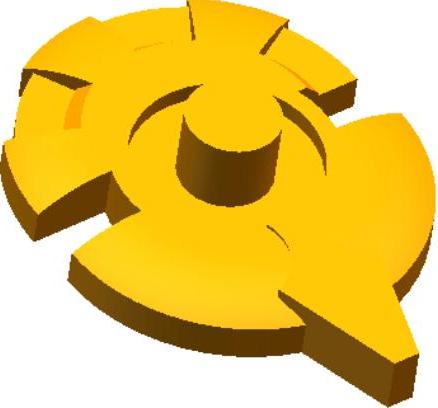
图12.20 凸台-拉伸4
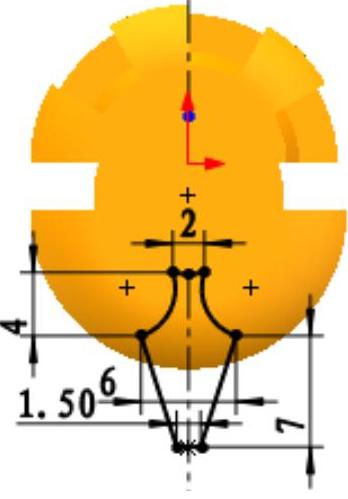
图12.21 横断面草图
Step12.创建图12.22所示的零件特征——实体-移动/复制1。选择下拉菜单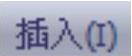
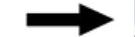
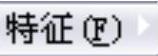
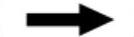
 命令;选取凸台-拉伸4为旋转实体,选中
命令;选取凸台-拉伸4为旋转实体,选中 复选框,在
复选框,在 文本框中输入值1;选取图12.23所示的轴线为旋转参考体;在
文本框中输入值1;选取图12.23所示的轴线为旋转参考体;在 区域的
区域的 文本框中输入数值50.00,单击该对话框中的
文本框中输入数值50.00,单击该对话框中的 按钮,完成实体-移动/复制1的创建。
按钮,完成实体-移动/复制1的创建。
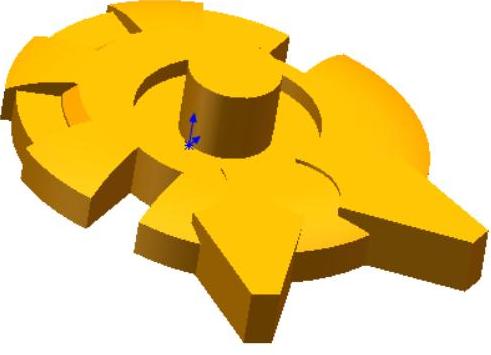
图12.22 实体-移动/复制1
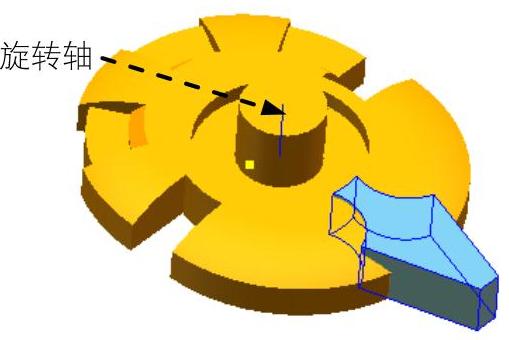
图12.23 选择旋转轴
Step13.创建图12.24所示的零件特征——实体-移动/复制2。选择下拉菜单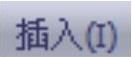
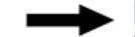
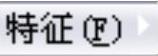
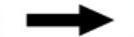
 命令;选取凸台-拉伸4为旋转实体,选中
命令;选取凸台-拉伸4为旋转实体,选中 复选框,在
复选框,在 文本框中输入值1;选取图12.23所示的边线为旋转参考体;在
文本框中输入值1;选取图12.23所示的边线为旋转参考体;在 区域的
区域的 文本框中输入数值-50.00,单击该对话框中的
文本框中输入数值-50.00,单击该对话框中的 按钮,完成实体-移动/复制2的创建。
按钮,完成实体-移动/复制2的创建。
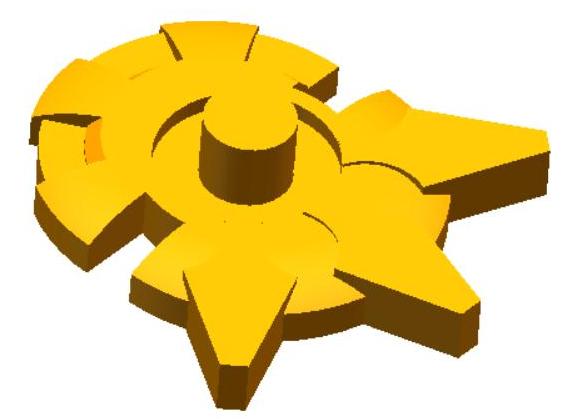
图12.24 实体-移动/复制2
Step14.创建组合1。选择下拉菜单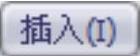
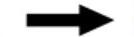
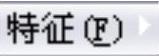
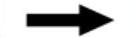
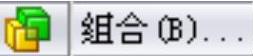 命令,依次选择凸台-拉伸3、实体-移动/复制1、凸台-拉伸4、实体-移动/复制2为组合对象,单击该对话框中的
命令,依次选择凸台-拉伸3、实体-移动/复制1、凸台-拉伸4、实体-移动/复制2为组合对象,单击该对话框中的 按钮,完成组合1的创建。
按钮,完成组合1的创建。
Step15.创建图12.25b所示的圆角1。选择下拉菜单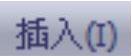
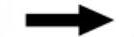
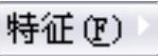
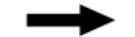
 命令(或单击
命令(或单击 按钮),系统弹出“圆角”对话框;选取图12.25a所示的边线为要圆角的对象;在该对话框中输入圆角半径值0.50;单击该对话框中的
按钮),系统弹出“圆角”对话框;选取图12.25a所示的边线为要圆角的对象;在该对话框中输入圆角半径值0.50;单击该对话框中的 按钮,完成圆角1的创建。
按钮,完成圆角1的创建。
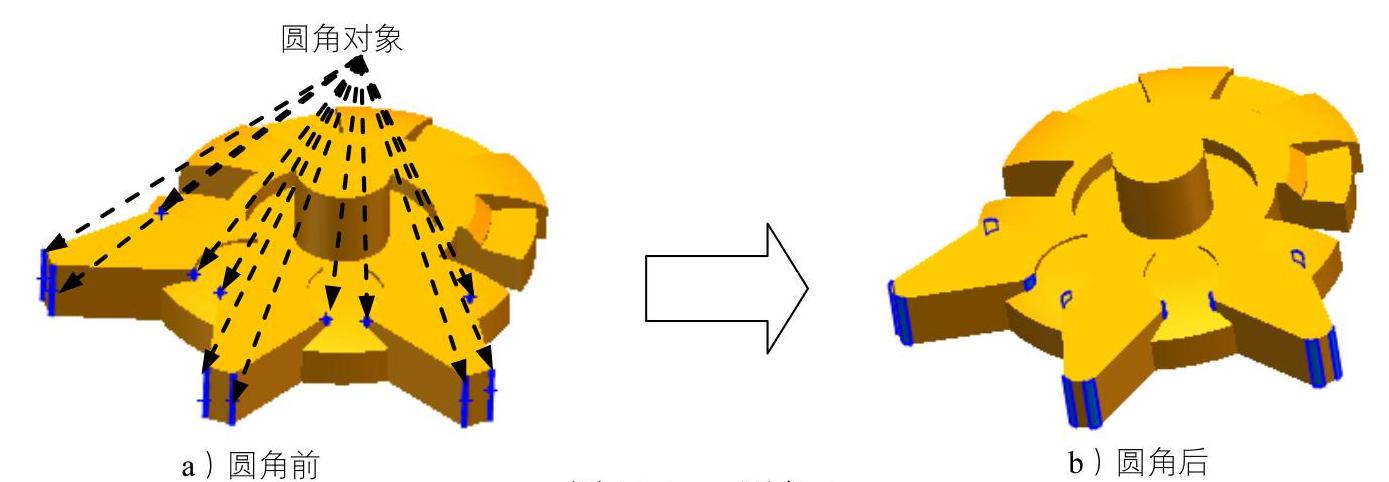
图12.25 圆角1
Step16.创建图12.26b所示的圆角2。要圆角的对象为图12.26a所示的边线,圆角半径值为0.20。
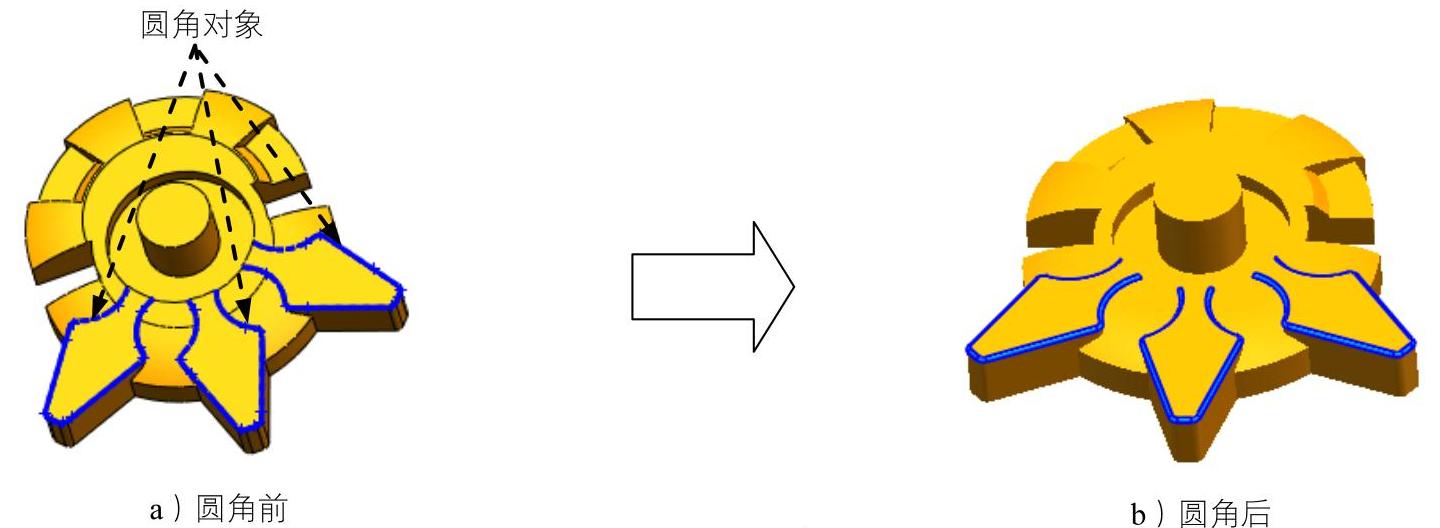
图12.26 圆角2
Step17.创建图12.27所示的零件特征——凸台-拉伸5。选择下拉菜单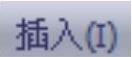
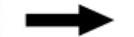
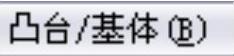
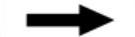
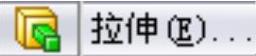 命令;选取图12.27所示的平面为草图基准面,绘制图12.28所示的横断面草图;采用系统默认的深度方向,在“凸台-拉伸”对话框
命令;选取图12.27所示的平面为草图基准面,绘制图12.28所示的横断面草图;采用系统默认的深度方向,在“凸台-拉伸”对话框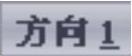 区域的下拉列表中选择
区域的下拉列表中选择 选项,输入深度值2.00;单击
选项,输入深度值2.00;单击 按钮,完成凸台-拉伸5的创建。
按钮,完成凸台-拉伸5的创建。
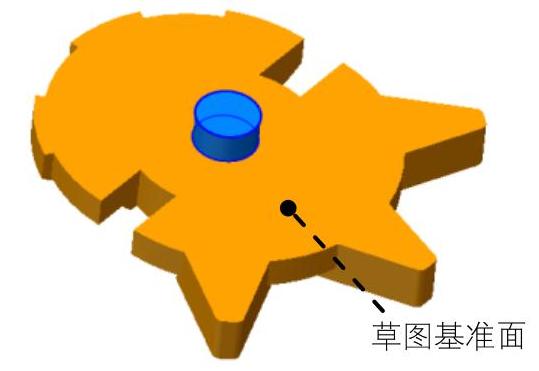
图12.27 凸台-拉伸5
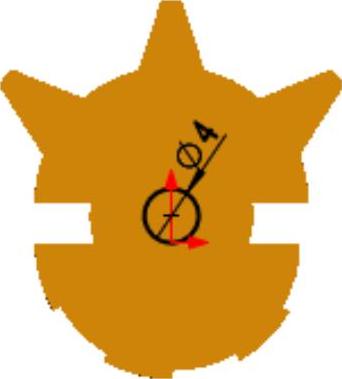
图12.28 横断面草图
Step18.创建图12.29所示的零件特征——切除-拉伸3。选取图12.29所示的平面为草图基准面,绘制图12.30所示的横断面草图;在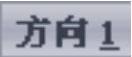 区域的下拉列表中选择
区域的下拉列表中选择 选项,输入深度值6.00;单击该对话框中的
选项,输入深度值6.00;单击该对话框中的 按钮,完成切除-拉伸3的创建。
按钮,完成切除-拉伸3的创建。
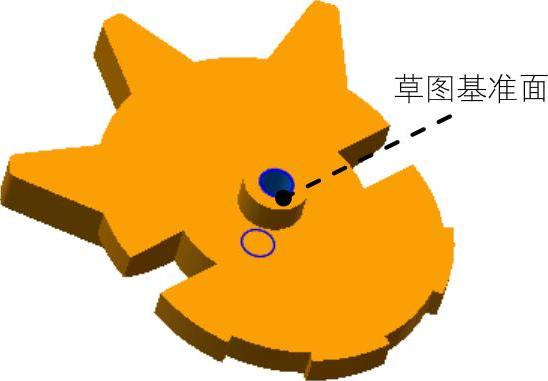
图12.29 切除-拉伸3
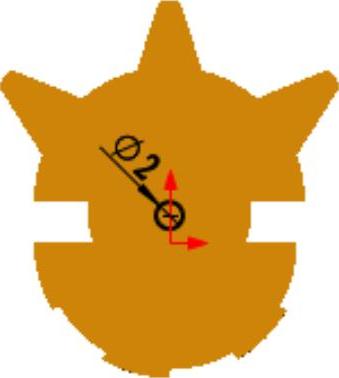
图12.30 横断面草图
Step19.创建图12.31所示的零件特征——切除-拉伸4。选取图12.31所示的平面为草图基准面,绘制图12.32所示的横断面草图;在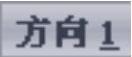 区域的下拉列表中选择
区域的下拉列表中选择 选项,输入深度值0.50;单击该对话框中的
选项,输入深度值0.50;单击该对话框中的 按钮,完成切除-拉伸4的创建。
按钮,完成切除-拉伸4的创建。

图12.31 切除-拉伸4
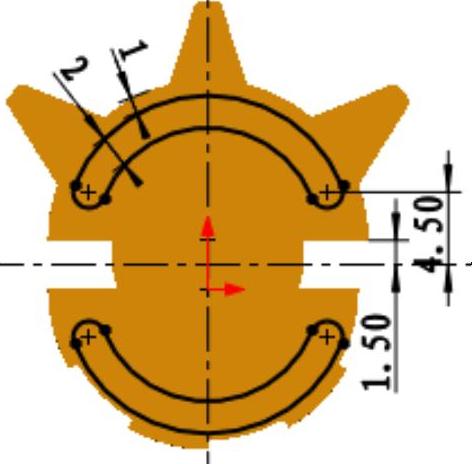
图12.32 横断面草图
Step20.后面的详细操作过程请参见随书光盘中video\ch12\reference\文件下的语音视频讲解文件declivity-r01.exe。
免责声明:以上内容源自网络,版权归原作者所有,如有侵犯您的原创版权请告知,我们将尽快删除相关内容。





